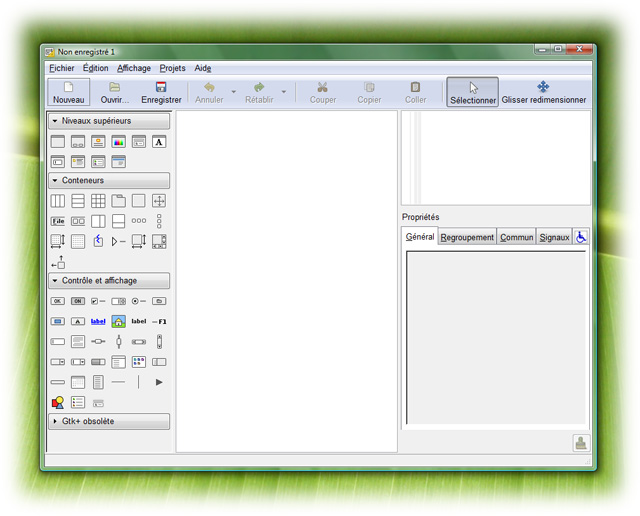I. Création d'une interface basique avec Glade 3▲
Glade 3 se présente cette fois sous une seule et même fenêtre contrairement aux versions précédentes. Son interface se décompose en trois parties (de gauche à droite suivant l'image ci-dessus) :
- Le panneau des widgets GTK+ qu'on peut insérer dans nos fenêtres
- La zone de travail où on pose une fenêtre et les autres widgets
- La liste des widgets affichés par hiérarchie qu'on a déjà posés et en dessous, les propriétés du widget sélectionné
Le but de notre petit programme d'exemple consistera à créer une fenêtre avec une zone de texte et deux boutons, le premier bouton Ok affichera le contenu de la zone de texte dans une boîte de message et le bouton Annuler quittera simplement le programme. Cette partie du tutoriel est en vidéo au format flash, vous la trouverez ci-dessous...
Si vous ne disposez par encore de Glade 3, vous pouvez le télécharger sur différents sites suivant votre système d'exploitation :
- http://gladewin32.sourceforge.net/ (pour Windows)
- http://glade.gnome.org/ (pour Linux)
II. Installation de Python▲
Le fichier XML *.glade créé par Glade 3 ne peut être utilisable directement avec GtkBuilder,
il faut donc le transformer pour GTK+ ce qui se fait avec un script fourni avec la bibliothèque.
Le script étant écrit en Python, il faut donc ce langage d'installé, si vous l'avez déjà installé,
vous pouvez passer au chapitre suivant.
Vous pouvez télécharger Python depuis le site officiel à cette adresse : http://www.python.org/download/(téléchargez la dernière version) puis installez-le.
Pour les utilisateurs de Windows, une fois Python installé, ajoutez le chemin des
fichiers exécutables dans la variable d'environnement PATH. Allez dans
le Panneau de Configuration puis cliquez sur l'icône Système puis
allez dans les Paramètres système avancés.
Cliquez ensuite sur le bouton Variables d'environnement puis dans la partie
Variables système, modifiez la variable Path en ajoutant le chemin
d'installation de Python : ;C:\Python25(le chemin commence par un ;
car chaque chemin dans la variable doit être séparé par ce caractère !).
III. Conversion du fichier XML de Glade 3▲
Pour convertir le fichier XML créé par Glade 3, il faut utiliser le script Python gtk-builder-convert fournit avec GTK+.
Ouvrez votre fenêtre de ligne de commande (sous Windows, Démarrez->Exécuter->cmd.exe puis tapez la suite de commandes python gtk-builder-convert puis le nom du fichier *.glade et un nom avec l'extension *.xml par exemple, dans le cas du fichier TutorielGladeGtk.glade créé au Chapitre I (le chemin n'est pas forcément le même que le mien) :
python "c:\Program Files\CodeBlocks\MinGW\bin\gtk-builder-convert" TutorielGladeGtk.glade interface.xmlDans mon cas, l'installation de GTK+ est faite manuellement dans les répertoires de Code::Blocks, le script se trouve donc dans le répertoire bin de MingW qui est la suite de compilation GCC pour Windows, vous devrez sans doute adapter cette ligne de commande par rapport à votre installation !
IV. Chargement de l'interface par le code▲
Maintenant que nous avons notre interface dans un fichier XML compréhensible par GtkBuilder, il nous faut la charger par le biais du code qui devient alors très court.
Il faut commencer par initialiser un pointeur de type GtkBuilder avec la
fonction
gtk_builder_new
puis ensuite, charger le fichier XML avec la fonction
gtk_builder_add_from_file
A partir de là, nous pouvons récupérer des pointeurs sur les différents widgets de l'interface
par le biais de la fonction
gtk_builder_get_object
pour un widget particulier ou bien
gtk_builder_get_objects
pour récupérer la liste de tous les widgets !
Voici un exemple de code qui charge notre interface du fichier interface.xml :
#include <stdlib.h>
#include <gtk/gtk.h>
static void cb_ok (GtkWidget * p_wid, gpointer p_data)
{
GtkWidget * p_dialog = NULL;
const char * p_text = p_data;
if (p_text != NULL)
{
p_dialog = gtk_message_dialog_new (
NULL,
GTK_DIALOG_MODAL,
GTK_MESSAGE_INFO,
GTK_BUTTONS_OK,
p_text
);
gtk_dialog_run (GTK_DIALOG (p_dialog));
gtk_widget_destroy (p_dialog);
}
}
static void cb_quit (GtkWidget * p_wid, gpointer p_data)
{
gtk_main_quit ();
}
int main (int argc, char ** argv)
{
GtkBuilder * p_builder = NULL;
GError * p_err = NULL;
/* Initialisation de GTK+ */
gtk_init (& argc, & argv);
/* Creation d'un nouveau GtkBuilder */
p_builder = gtk_builder_new ();
if (p_builder != NULL)
{
/* Chargement du XML dans p_builder */
gtk_builder_add_from_file (p_builder, "interface.xml", & p_err);
if (p_err == NULL)
{
/* 1.- Recuparation d'un pointeur sur la fenetre. */
GtkWidget * p_win = (GtkWidget *) gtk_builder_get_object (
p_builder, "window1"
);
/* 2.- */
/* Signal du bouton Ok */
g_signal_connect (
gtk_builder_get_object (p_builder, "button1"),
"clicked", G_CALLBACK (cb_ok),
(gpointer) gtk_entry_get_text (
GTK_ENTRY (gtk_builder_get_object (p_builder, "entry1"))
)
);
/* Signal du bouton Annuler */
g_signal_connect (
gtk_builder_get_object (p_builder, "button2"),
"clicked", G_CALLBACK (cb_quit), NULL
);
gtk_widget_show_all (p_win);
gtk_main ();
}
else
{
/* Affichage du message d'erreur de GTK+ */
g_error ("%s", p_err->message);
g_error_free (p_err);
}
}
return EXIT_SUCCESS;
}Vous pouvez remarquer en 1, qu'un pointeur sur la fenêtre principale est récupéré, ceci est obligatoire pour pouvoir afficher la fenêtre ! Comme vous le voyez, il faut aussi transtyper le retour de la fonction gtk_builder_get_object car celle-ci renvoie un pointeur de type GObject.
En 2 nous assignons des callbacks pour chacun des boutons. Nous ne gardons
pas ici de pointeur sur les widgets, on passe directement le retour de la fonction
gtk_builder_get_object, ce qui est suffisant dans ce cas !
Dans le signal pour le bouton Ok(button1), on passe en dernier argument
un pointeur sur le texte contenu dans le GtkEntry entry1, texte que nous
affichons dans une boîte de message.
Le nom des widgets à passer à la fonction gtk_builder_get_object est le nom tel que vous l'avez défini dans Glade, pour cette raison, il est préférable de donner des noms assez explicites aux widgets !
Il est également possible de configurer les callbacks dans Glade3, il faut pour cela se rendre dans l'onglet Signaux dans les propriétés du widget sélectionné. Pour la compilation, il faut ajouter les options:
-Wl,--export-dynamicV. Résumé▲
Glade3 et GtkBuilder peuvent faire gagner un temps considérable sur de grands développements où il faut écrire des interfaces graphiques complexes. Vous pouvez trouver tout ce qui concerne GtkBuilder et ses fonctions dans la documentation officielle : http://library.gnome.org/devel/gtk/stable/GtkBuilder.html
VI. Téléchargement▲
Vous pouvez télécharger le code source et le fichier XML ici